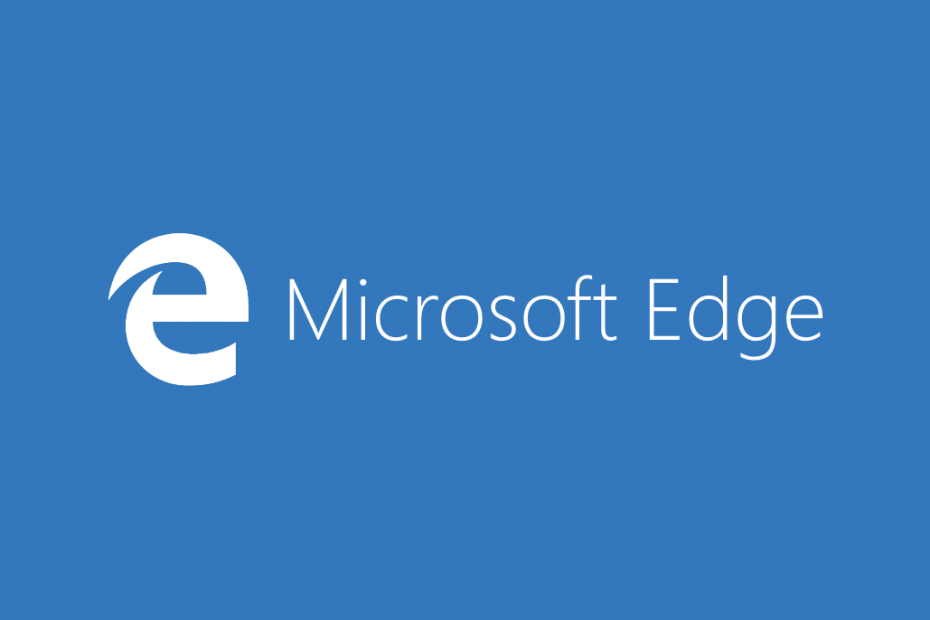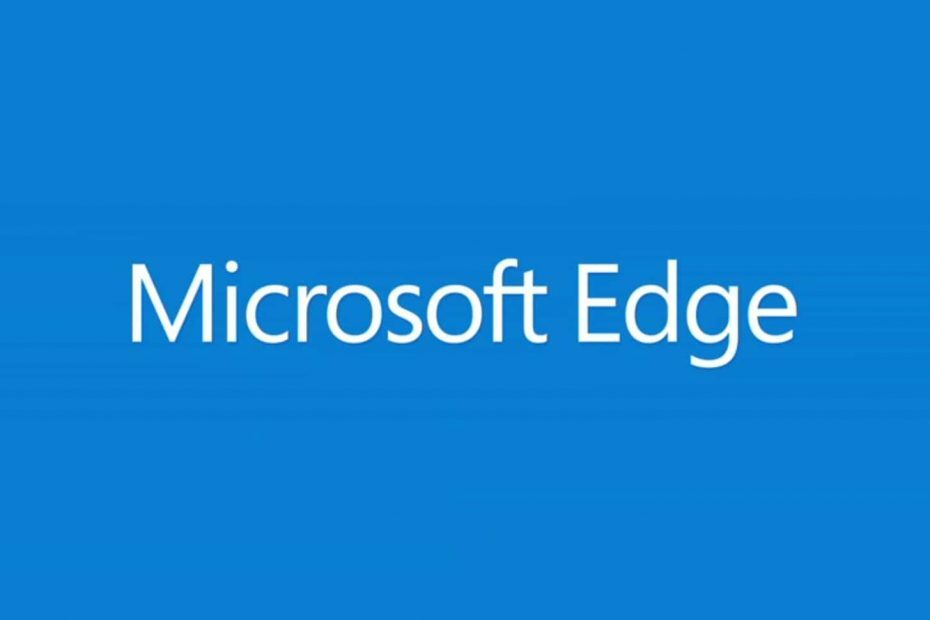Meriți un browser mai bun! 350 de milioane de oameni folosesc Opera zilnic, o experiență de navigație completă care vine cu diverse pachete încorporate, consum sporit de resurse și design excelent.Iată ce poate face Opera:
- Migrație ușoară: utilizați asistentul Opera pentru a transfera date ieșite, precum marcaje, parole etc.
- Optimizați utilizarea resurselor: memoria RAM este utilizată mai eficient decât Chrome
- Confidențialitate îmbunătățită: VPN gratuit și nelimitat integrat
- Fără reclame: Ad Blocker încorporat accelerează încărcarea paginilor și protejează împotriva extragerii de date
- Descărcați Opera
Anunțurile și ferestrele pop-up nedorite sunt prezente pe majoritatea site-urilor web și ar putea fi foarte enervante. Diverse browsere au propriul lor mod de a lupta împotriva ferestrelor pop-up și adware nedorite și, în acest articol, vă vom arăta cum să eliminați aceste reclame enervante din Microsoft Edge.

Cum să eliminați ferestrele pop-up, adware și reclame din Microsoft Edge în Windows 10
Blocați fereastra pop-up în Microsoft Edge
Microsoft știe că diferite ferestre de tip pop-up pot fi enervante, așa că a integrat o opțiune pentru blocarea ferestrelor de tip pop-up în Microsoft Edge, deci nu trebuie să instalați niciun program sau plugin terță parte pentru aceasta. Iată cum puteți bloca ferestrele pop-up în Microsoft Edge cu doar câteva clicuri:
- Deschideți Microsoft Edge și accesați un meniu punctat
- Accesați Setări, apoi la

- Acum trebuie doar să verificați opțiunea de blocare a ferestrelor pop-up și sunteți bine să plecați.

După ce ați activat opțiunea Blocați ferestrele pop-up, anunțurile pop-up enervante nu vă vor mai deranja. Însă, trebuie să știți că unele site-uri folosesc ferestre pop-up, cum ar fi înregistrarea pe site-ul băncii dvs. și că nu veți putea accesați această caracteristică, dacă aveți blocatorul de ferestre pop-up activat, dar acum știți cum să o activați, deci nu va fi un problemă.
Eliminați Adware din Microsoft Edge
Diverse bare de instrumente sau motoare de căutare personalizate ar putea fi la fel de enervante ca ferestrele pop-up și ar trebui să le eliminați. Aceste bare de instrumente apar adesea ca parte a instalării unui alt software pe care l-ați instalat intenționat, dar sunt complet inutile. Din păcate, Microsoft nu a inclus o opțiune pentru eliminarea adware-ului în Microsoft Edge, deci va trebui să o faceți singur. Pentru a afla cum să eliminați bare de instrumente, adware și alte crapware-uri, consultați pagina noastră articol despre bloatwareși veți găsi soluția.
Eliminați anunțurile din Microsoft Edge
Și acum, ceva care probabil vă interesează cel mai mult, cum să eliminați complet anunțurile din Microsoft Edge. Majoritatea altor browsere web au pluginuri speciale pentru blocarea anunțurilor și tot ce trebuie să facă este să le instaleze pluginuri, dar Microsoft Edge nu are un astfel de plugin, așa că va trebui să venim cu o alternativă soluţie. Iată ce trebuie să faceți pentru a bloca reclame în Microsoft Edge:
- Descărcați acest lucru Fișier HOSTS.ZIP, furnizat de winhelp2002.mvps.org
- Extrageți toate fișierele din folderul zip oriunde
- Rulați mvps.bat ca administrator și lăsați procesul să se termine
Aceasta va edita automat toate fișierele gazdă, deci nu trebuie să faceți nimic manual. Cu toate acestea, fișierele HOST modificate pot determina încărcarea lentă a site-urilor web, ceea ce poate fi la fel de enervant, ca și anunțurile pe site-uri web. Din fericire, există o soluție pentru acest lucru și urmează acești pași:
- Accesați Căutare, tastați regedit și deschideți Registry Editor
- Navigați la următoarea cale:
- HKEY_LOCAL_MACHINE \ SYSTEM \ CurrentControlSet \ Services \ Dns \ CacheParameters
- Creați o nouă valoare DWORD „MaxCacheTtl” și setați valoarea la 1
- Creați un alt DWORD nou „MaxNegativeCacheTtl” și setați valoarea la 0
- Închideți Registry Editor și reporniți computerul
După efectuarea acestor modificări de registry, toate anunțurile ar trebui să fie blocate în browserul dvs. Microsoft Edge, iar site-urile ar trebui să se încarce și ele în mod normal.
Citește și: Remediere: KERNEL_DATA_INPAGE_ERROR în Windows 10
 Încă aveți probleme?Remediați-le cu acest instrument:
Încă aveți probleme?Remediați-le cu acest instrument:
- Descărcați acest instrument de reparare a computerului evaluat excelent pe TrustPilot.com (descărcarea începe de pe această pagină).
- Clic Incepe scanarea pentru a găsi probleme cu Windows care ar putea cauza probleme PC.
- Clic Repara tot pentru a remedia problemele cu tehnologiile brevetate (Reducere exclusivă pentru cititorii noștri).
Restoro a fost descărcat de 0 cititori luna aceasta.